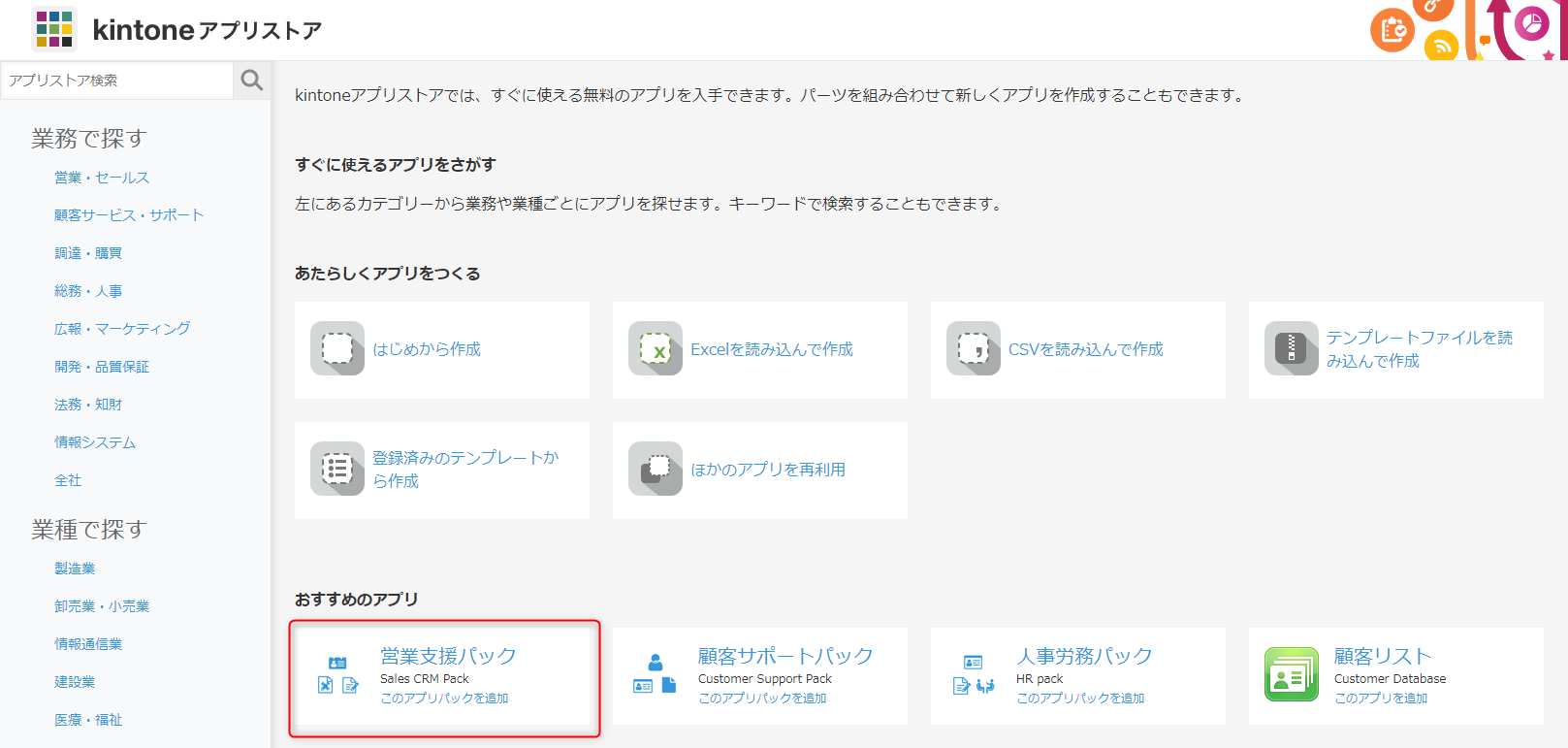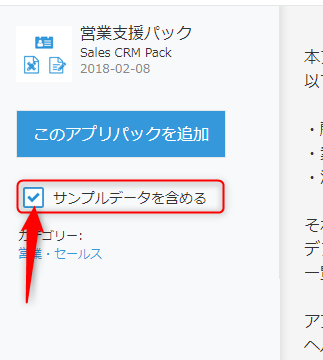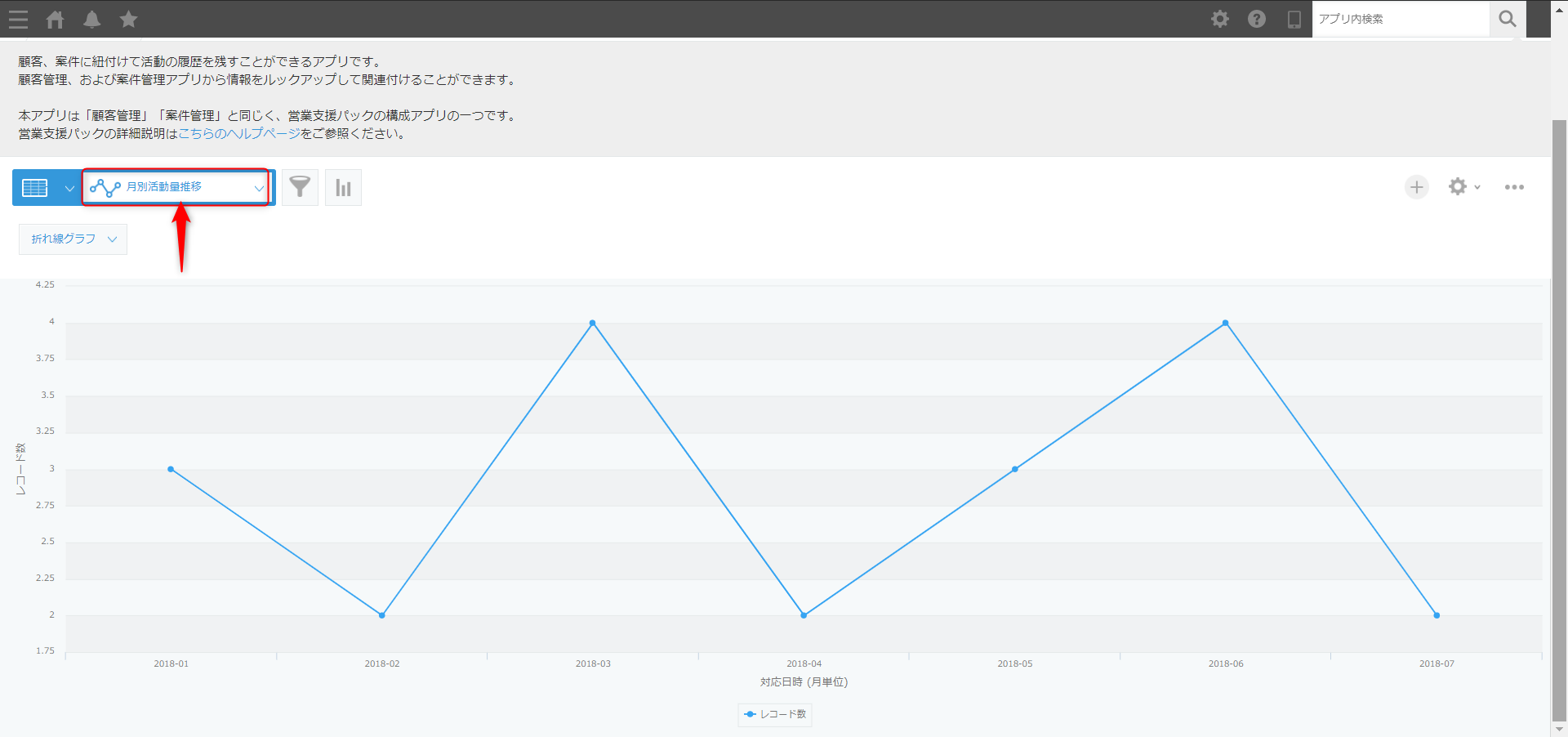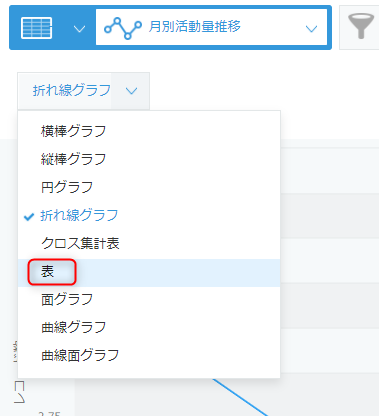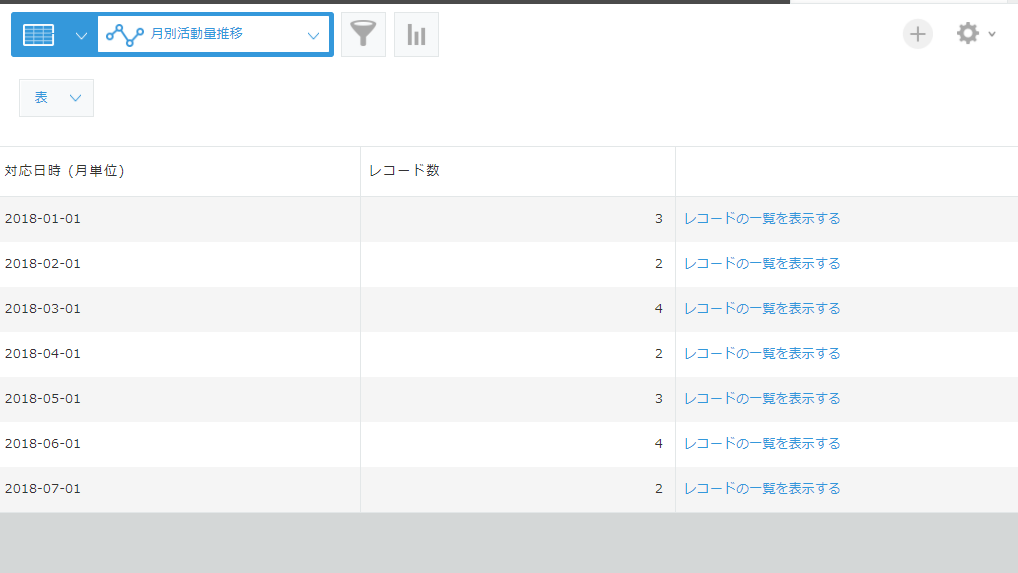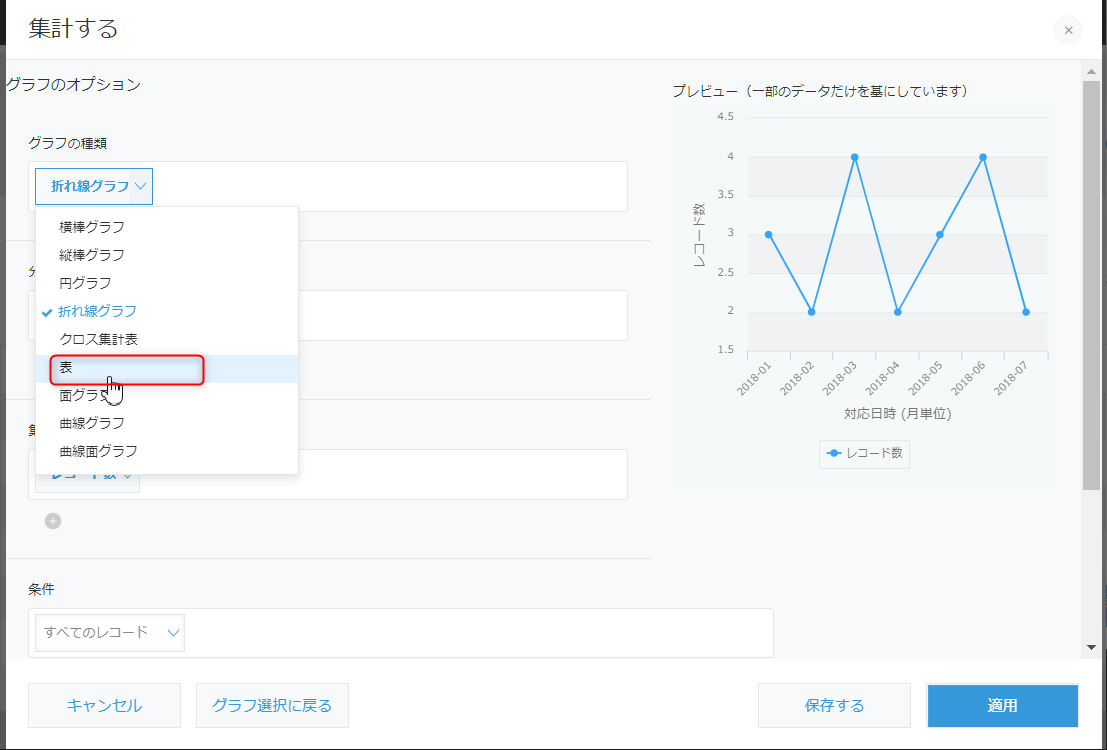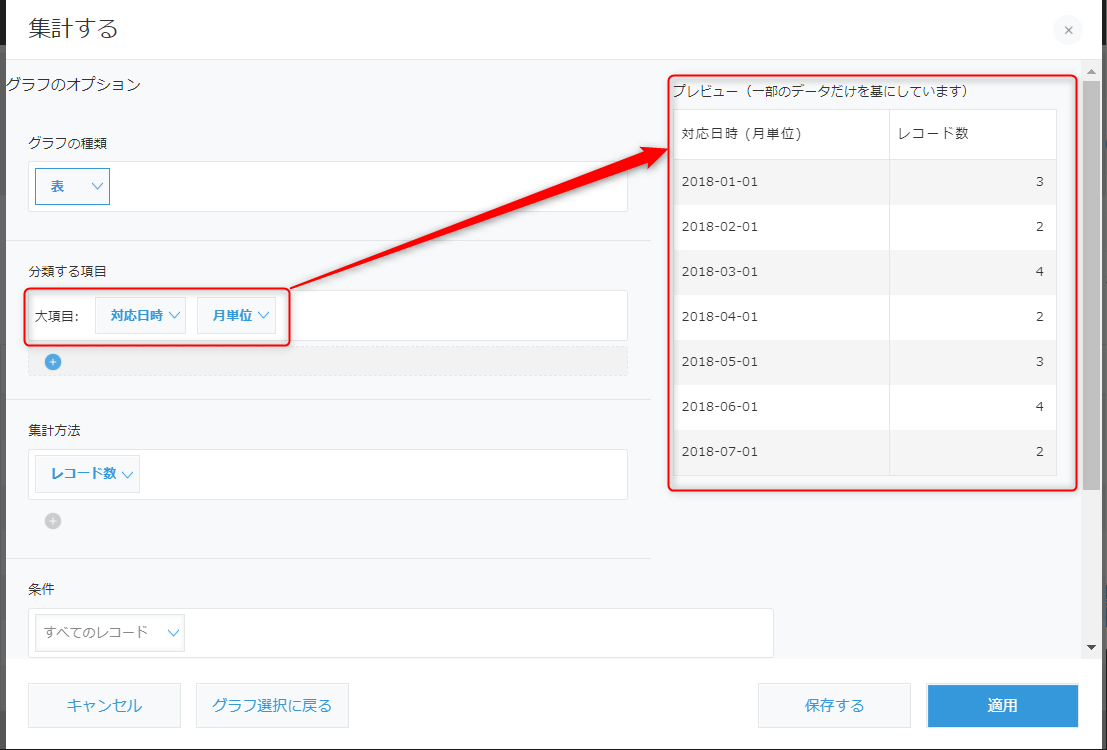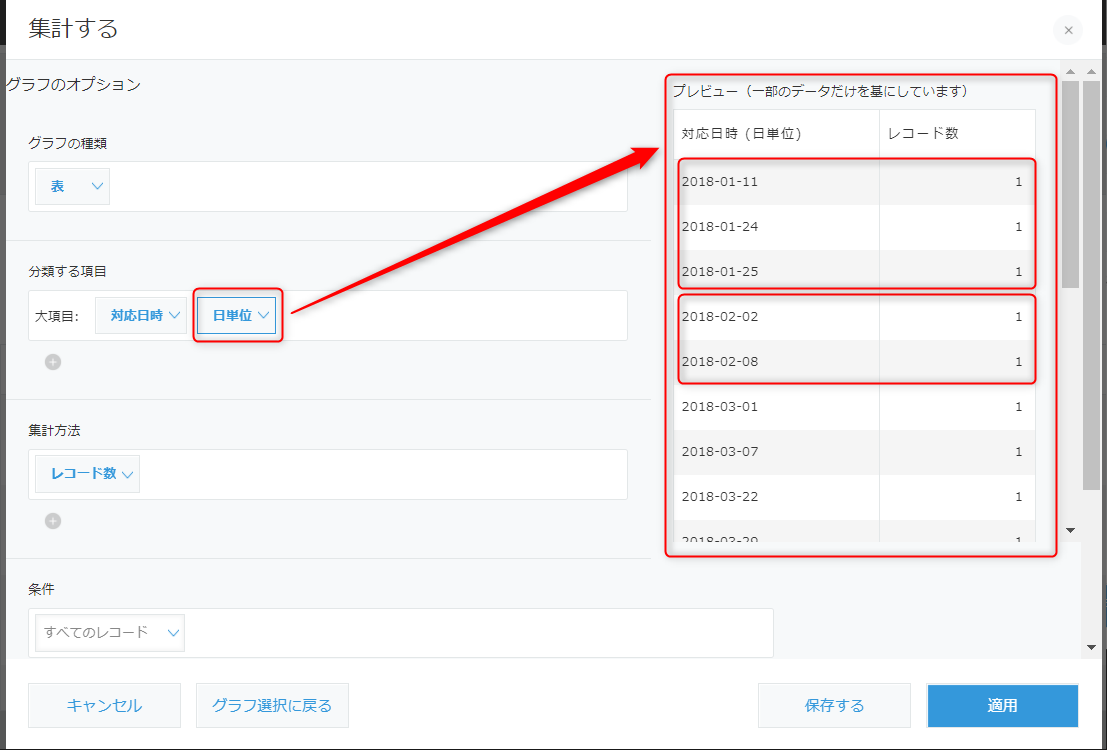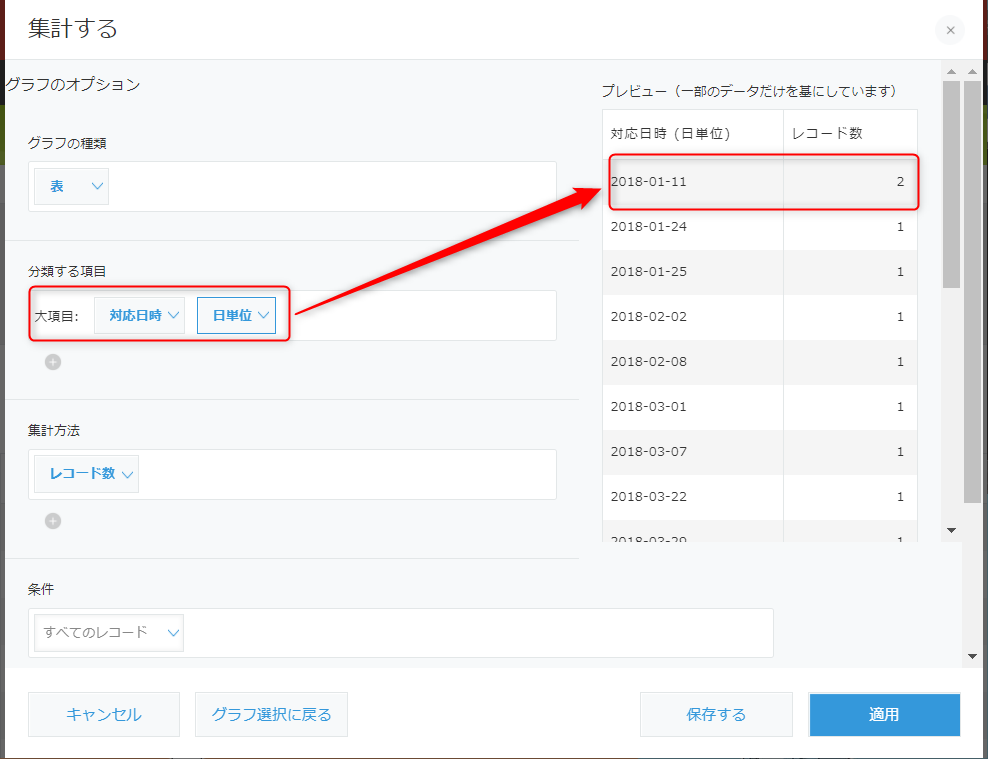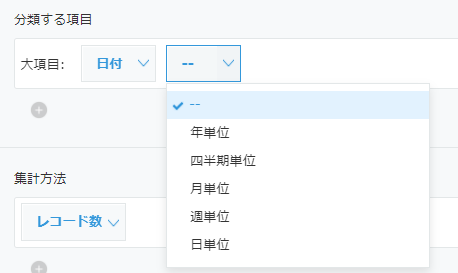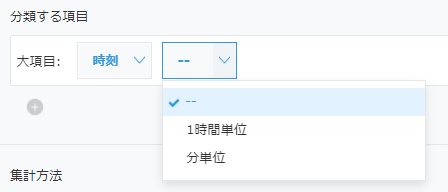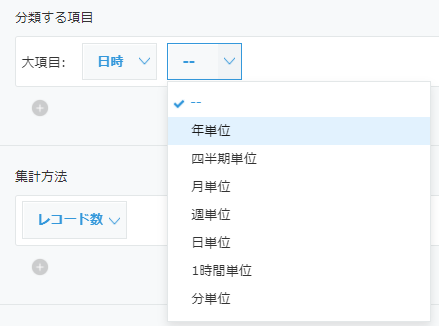kintoneの表とグラフシリーズ2回目です
前回:【kintone】表やグラフを使いこなすための第1歩
今回はアプリストアにあるサンプルアプリ(営業支援パック)のグラフをちょっと確認しつつ
**「分類する項目」の「〇〇単位」**について見ていこうと思います👀
これが分かると、
**「日付や時刻でデータを仲間分けして表やグラフにする」**ことができるようになります。
じゃあ早速アプリの作成からやっていきましょう💪
アプリの準備
アプリストアから営業支援パックを選択して作成しましょう。
「サンプルデータを含める」のチェックをお忘れなく
活動履歴アプリのグラフを確認する
活動履歴アプリのグラフ「月別活動量推移」を選択します。
縦軸にレコード数、横軸には日付(月)が表示されています。
月別の活動量(レコード数)がグラフになっています。
表だと具体的な数値がひと目で分かりますね。
と思いきや、ちょっと意味が分からないかもしれません。
表の一部を抜き出すと↓こんな感じ。
| 対応日時(月単位) | レコード数 |
|---|---|
| 2018-01-01 | 3 |
| 2018-02-01 | 2 |
| 2018-03-01 | 4 |
対応日時は各月の初日になっています。この各初日はその月全体のことを表しています。
2018-01-01は2018年1月のこと
2018-02-01は2018年2月のこと
2018-03-01は2018年3月のこと
を表していて、
活動履歴アプリのレコードを集計した結果、
2018年1月に対応した実績のレコードが3件
2018年2月に対応した実績のレコードが2件
2018年4月に対応した実績のレコードが4件
あることを表しています。
これで「月別」の表となっています。
どう設定したら「月別」になるのでしょう👀
グラフの設定を開く
では、月別活動量推移グラフの設定を見てみましょう。
グラフアイコンをクリックします。
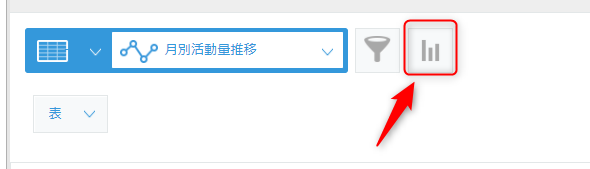
分類する項目と単位について
やっと本題です。
「分類する項目」は「何(what)で仲間分けをするか?」の意味です。
月別活動量推移グラフには「分類する項目」に「対応日時」と「月単位」が選択されています。
これは「対応日時フィールドの[月]で仲間わけをしたい。」という設定です。
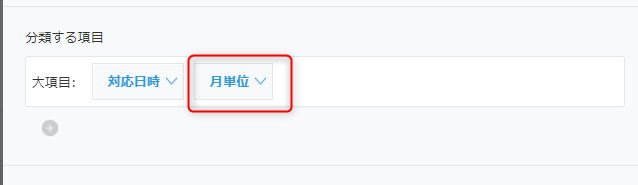
右側に表示されるプレビューを見ると
| 対応日時(月単位) | レコード数 |
|---|---|
| 2018-01-01 | 3 |
| 2018-02-01 | 2 |
のようになっています。
対応日時は2018-01-01や2018-02-01など各月の1日の日付となっていますが、
これは日付を「月」でまとめた表現、として1日(ついたち)の日付が表示されています。
分かりやすく書き換えると
| 対応日時(月単位) | レコード数 |
|---|---|
| 2018年1月 | 3 |
| 2018年2月 | 2 |
と同じ意味になります。
対応日時が2018年1月中の仲間のレコードは3件!
対応日時が2018年2月中の仲間のレコードは2件!
というイメージです。
ここで、「月単位」を「日単位」に変えてみると、日ごとのレコード数集計に切り替わります。
先程は月単位で1月は3件でしたが、
日単位にすると2018-01-11、2018-01-24、2018-01-24、・・・のように各日付ごとのレコード数が表になっています。
プレビューから1月分だけ抜き出してみます。日毎に集計されています。
| 対応日時(日単位) | レコード数 |
|---|---|
| 2018-01-11 | 1 |
| 2018-01-24 | 1 |
| 2018-01-25 | 1 |
ここで、1件レコードを追加してみましょう。
2018-01-11 のレコード(レコード番号:4)を再利用して追加してみます
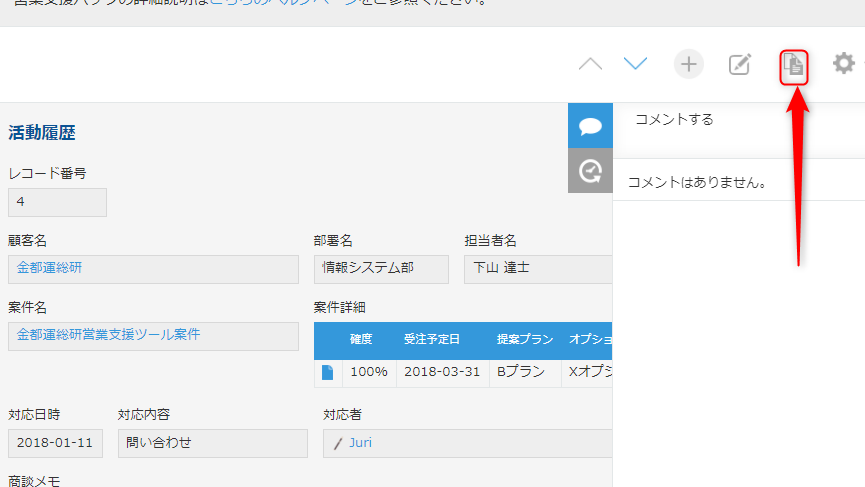
すると集計表はどう変化するでしょう👀
2018-01-11 のレコードが1つ増えたので、日毎に集計するから↓こうなるんじゃないかな?
| 対応日時(日単位) | レコード数 |
|---|---|
| 2018-01-11 | 1 |
| 2018-01-11 | 1 |
| 2018-01-24 | 1 |
| 2018-01-25 | 1 |
いやいや、日毎に集計というのは、たとえば2018-01-11の仲間のレコード集まれ~!ってレコード数を集計するんだから
↓になるんじゃないかな?
| 対応日時(日単位) | レコード数 |
|---|---|
| 2018-01-11 | 2 |
| 2018-01-24 | 1 |
| 2018-01-25 | 1 |
というわけで、グラフの設定画面でもう一度↓の設定にして表のプレビューを見てみましょう。
グラフの種類:表
大項目:対応日時(日単位)
2018-01-11のレコード数は2
というわけで、答えはこちらでした。
| 対応日時(日単位) | レコード数 |
|---|---|
| 2018-01-11 | 2 |
| 2018-01-24 | 1 |
| 2018-01-25 | 1 |
このような感じで、kintoneのグラフでは、分類する項目に日時や日付を選択したときに「〇〇単位」を選び、
**日付の「同じ月」であつまれ~!**や、**日付の「同じ四半期」であつまれ~!**などで集計することができます。
〇〇単位ドロップダウン
〇〇単位が選択できるのは日付、時刻、日時フィールドです。
では、いつどんな〇〇単位が選べるんだ~?
というわけで〇〇単位をまとめてみました。
※2021/01/20時点の内容です。(今後のアップデートで変わるかもしれません。)
日付フィールドの場合
時刻フィールドの場合
日時フィールドの場合(作成日時、更新日時も)
※各四半期の始まりはいつ?
日付、日時フィールドでは「四半期単位」を選ぶことができますが、
四半期の始まりは、第1四半期の始まりを「高度な設定」で変更することができます。※デフォルトは4月です。
※参考:四半期の開始月を変更する
まとめ
今回は分類する項目の「〇〇単位」について・・・というニッチなお話でした。
グラフや表が使いこなせると、グラフや表を書きやすいデータの集め方など考えやすくなる・・・かもしれません👀!